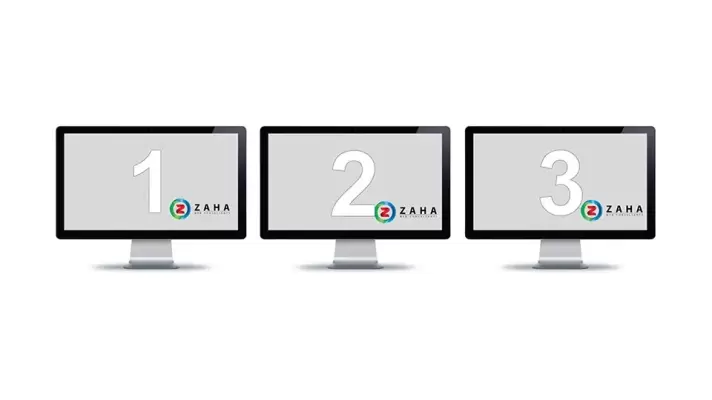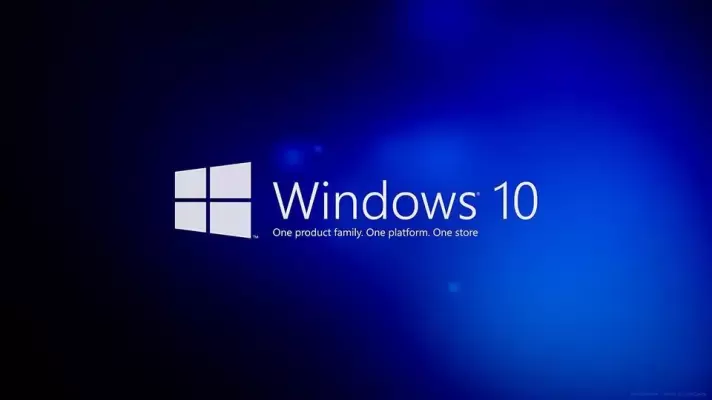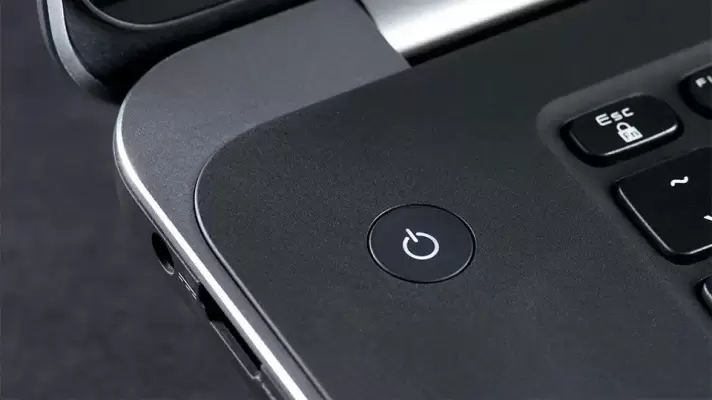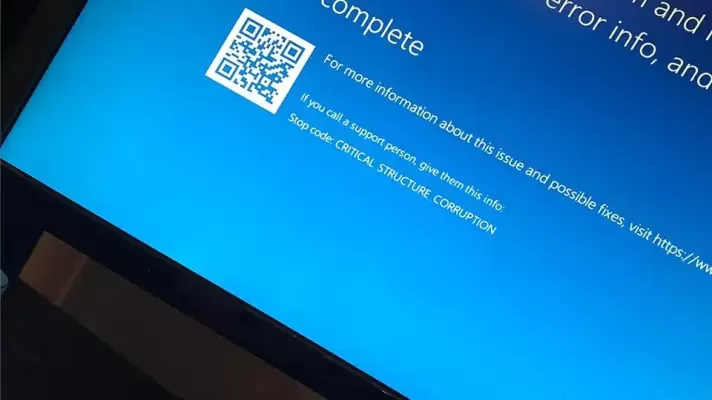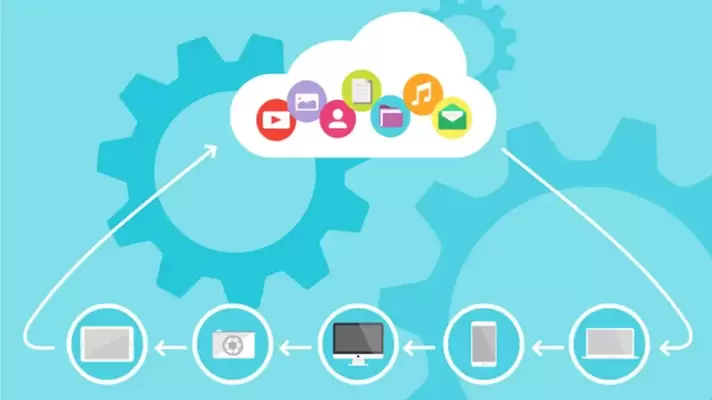قبلاً با اصول شبکههای کامپیوتری و شبکهی جهانی اینترنت آشنا شدیم. در شبکههای کوچک خانگی یا اداری و همینطور سازمانی، گاهی مشکلاتی به وجود میآید که دسترسی یک کامپیوتر به شبکه قطع میشود و یا دسترسی به اینترنت و سایتی خاص برقرار نمیشود. در این موارد میتوان از سادهترین راه حلهای ممکن شروع کرد و مشکلات را ریشهیابی کرد. اگر مشکل شبکه برطرف نشود، میتوان سراغ راههای پیچیدهتر و تنظیمات تخصصیتر رفت.
این مقاله یک راهنمای کامل برای حل کردن مشکلات شبکههای کامپیوتری است که از مراحل ساده برای کاربران مبتدی گرفته تا مراحل پیشرفته را مورد بررسی قرار میدهد. با سیارهی آیتی همراه شوید تا به راهکارهای ممکن برای حل مشکل قطعی شبکه یا قطعی اینترنت بپردازیم.